经验直达:
- 怎么把Excel表格扩大
- 怎么把excel表格变大
- 怎么把excel里的表格变大
一、怎么把Excel表格扩大
准备工具:电脑 , wps软件
1.打开需要修改的excel表格,鼠标左键选中需要进行设置的表格区域 。
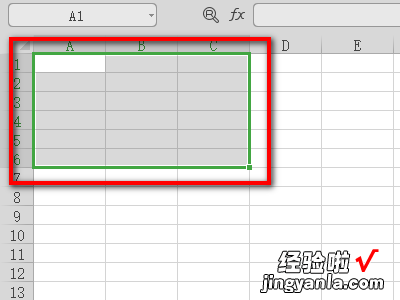
2.选中完毕后,在该页面中找到行和列选项,点击该选项进入到行和列页面中 。
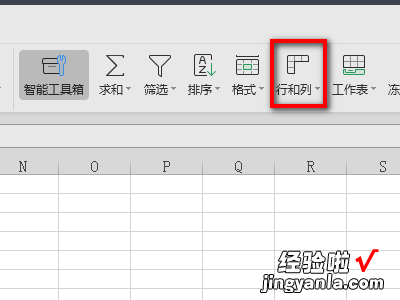
3.在行和列页面中找到行高选项 , 点击该选项进入到行号设置页面中 。
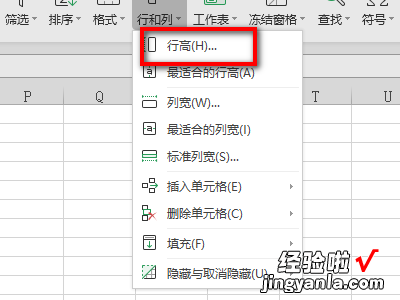
4.在行高设置页面中找到设置框,选择自己想要设置的行高,选择完毕后点击确定 。
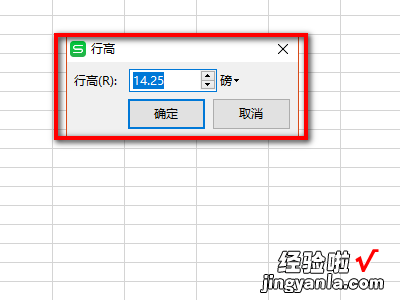
5.行高设置完毕后,在行和列页面中找到列宽选项,点击该选项进入到列宽设置页面中 。
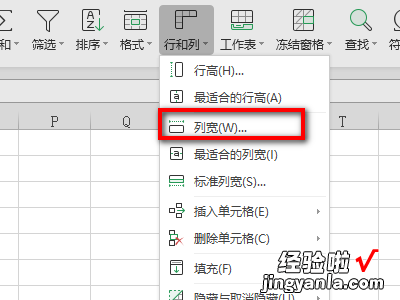
6.在列宽设置页面中找到设置框,选择自己想要设置的列宽,选择完毕后点击确定 。
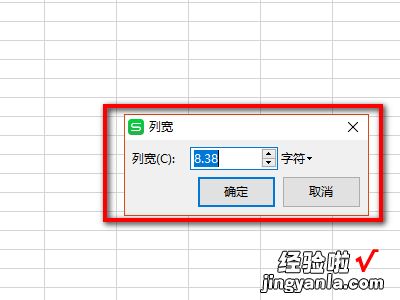
7.设置完毕后返回表格主页面中即可看到所选中excel表格已经成功扩大 。
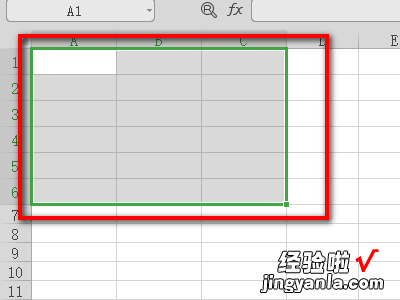
二、怎么把excel表格变大
excel表格放大,可通过调整单元格的行高和列宽实现 。
方法步骤如下:
1、打开需要操作的EXCEL表格,选中需要调整的单元格,在开始选项卡中找到并点击“格式”,然后在其下拉选项中点击“行高” 。
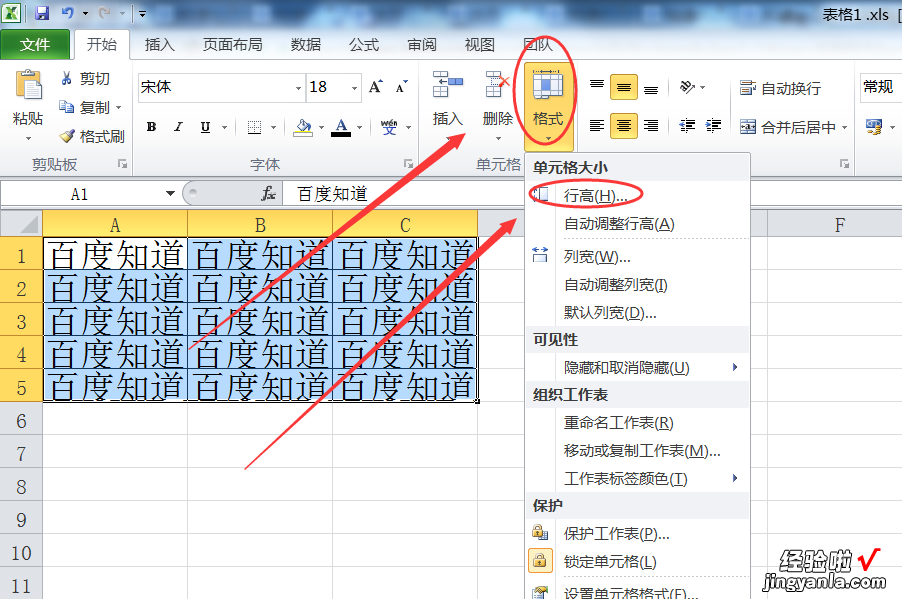
2、在行高设置文本框中输入一个较大的合适的数值,然后点击确定按钮 。
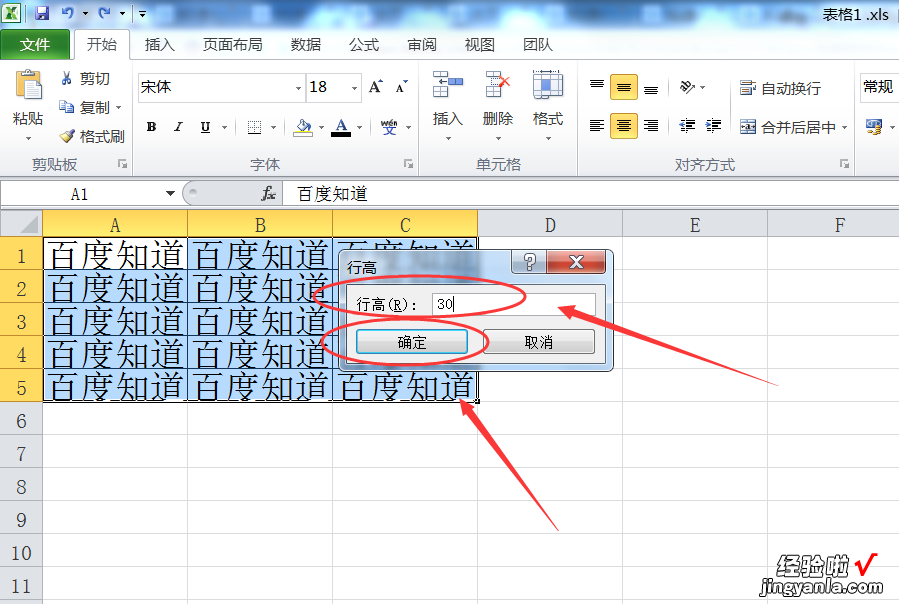
3、同步骤1、2,在格式的下拉选项中选择“列宽” 。
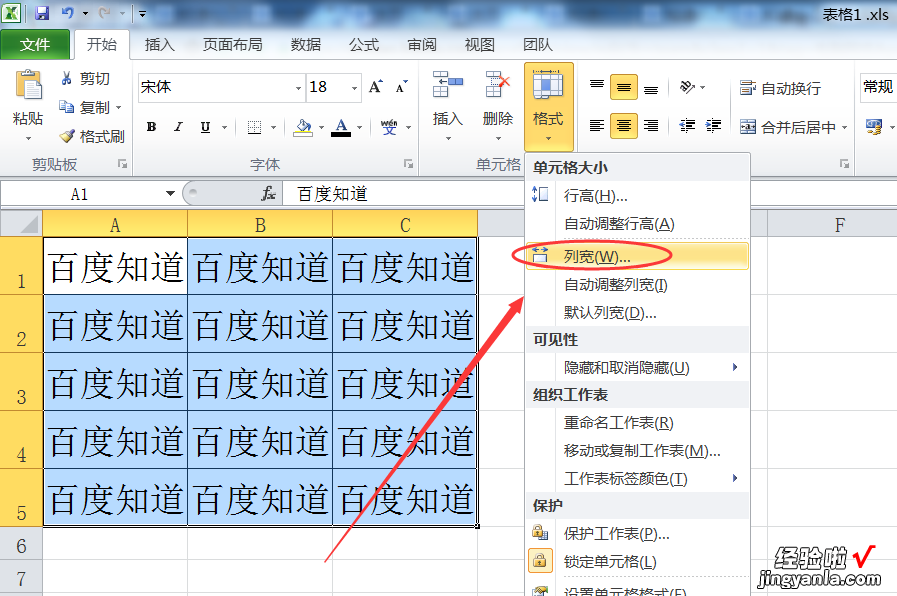
4、在列宽设置文本框中输入一个合适的数值 , 并点击确定按钮即可 。
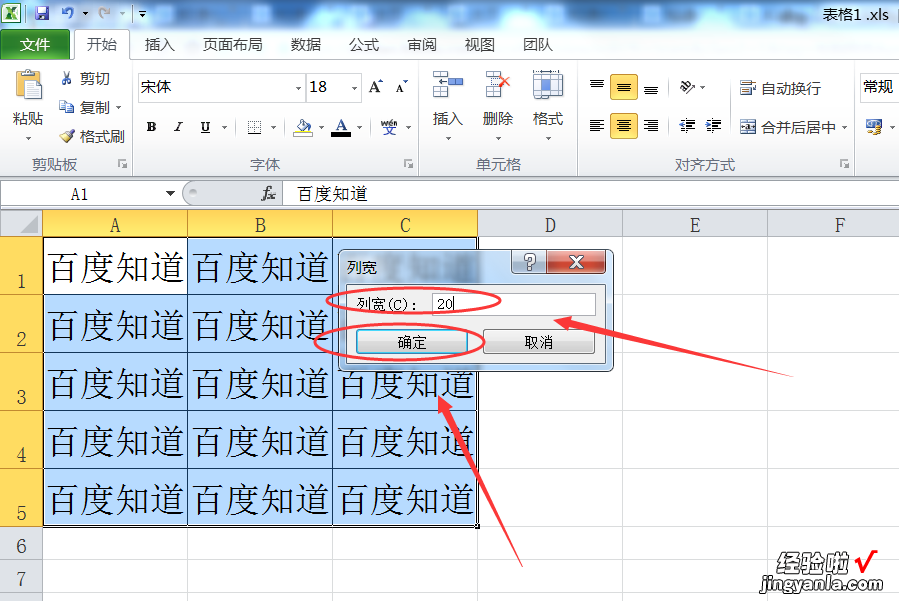
5、返回EXCLE表格,可发现,已成功将表格放大 , 单元格调整的更大 。
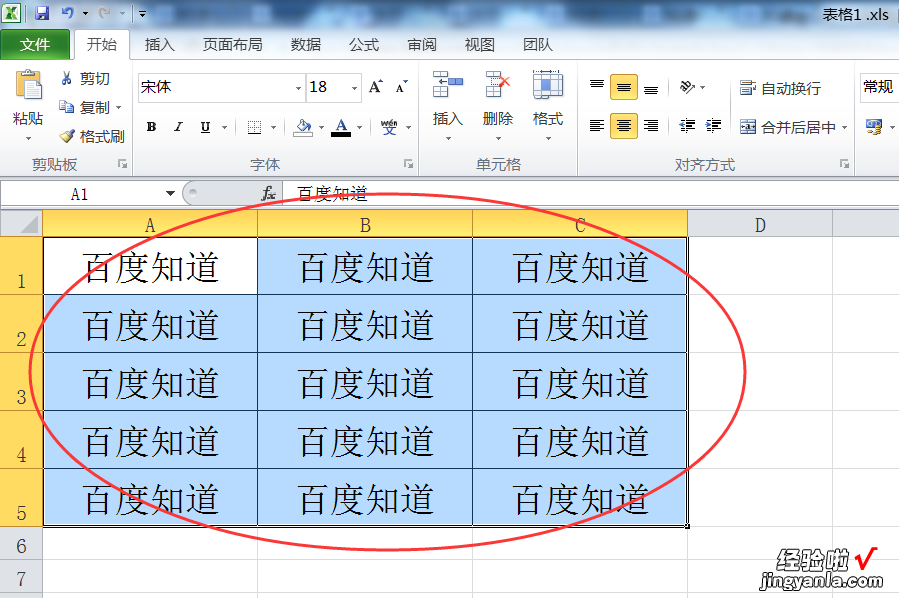
三、怎么把excel里的表格变大
解决的方法和操作步骤如下:
1、第一步,选择Excel表,然后双击以将其打开 , 如下图所示,然后进入下一步 。

2、其次 , 完成上述步骤后,从界面中心单击左侧顶部的“文件”选项,如下图所示,然后进入下一步 。
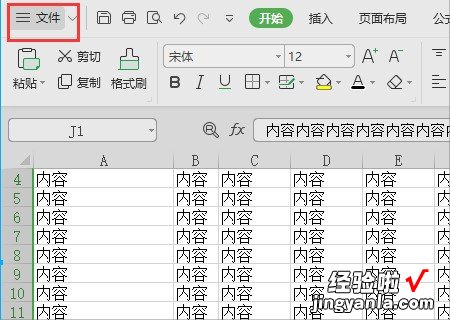
3、接着,完成上述步骤后 , 单击“打印”中的“打印预览”按钮,如下图所示,然后进入下一步 。
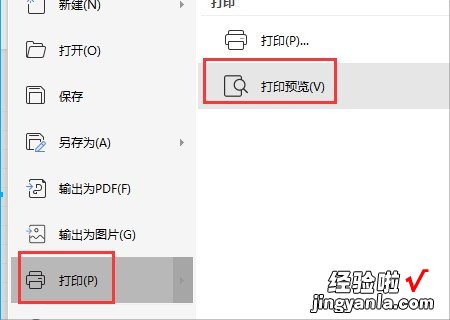
4、然后,完成上述步骤后,单击“页面设置”选项,如下图所示,然后进入下一步 。
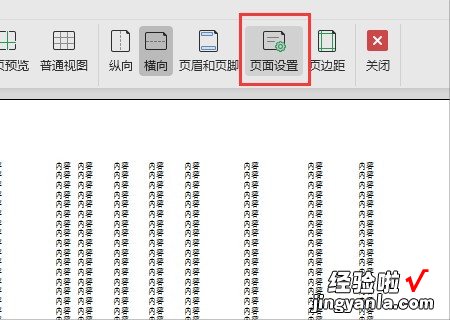
5、随后,完成上述步骤后,在此界面中继续将“缩放比例”修改为100%,然后单击“确定”选项 , 如下图所示,然后进入下一步 。
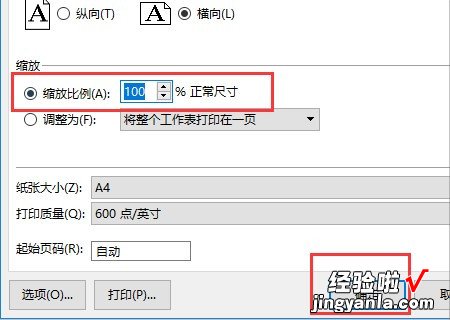
6、最后,完成上述步骤后,在此界面中,布局显示与打印预览(打?。┬Ч允鞠嗤? ,如下图所示 。这样,问题就解决了 。
【怎么把excel表格变大 怎么把Excel表格扩大】

